Reklāma
 Vai jums ir vietnes, kuras apmeklējat bieži, piemēram, Twitter, Gmail, Facebook vai mūsu mīļais MakeUseOf? Vai esat kādreiz vēlējies, lai tās varētu atvērt ātri un neatkarīgi, atsevišķi no daudzām citām pārlūkprogrammas cilnēm?
Vai jums ir vietnes, kuras apmeklējat bieži, piemēram, Twitter, Gmail, Facebook vai mūsu mīļais MakeUseOf? Vai esat kādreiz vēlējies, lai tās varētu atvērt ātri un neatkarīgi, atsevišķi no daudzām citām pārlūkprogrammas cilnēm?
Nu, patiesībā jūs varat. Ir vairāki veidi, kā sasniegt šo mērķi: viens no tiem ir vietnei atbilstošas pārlūkprogrammas izveide, izmantojot Fluid. Vēl viens piedzīvojumiem bagātāks ceļš ir šo vietņu HUD veidošana, izmantojot Automator un vietņu uznirstošo automātisko darbību.
HUD Kas?
Tikai gadījumā, ja jums rodas jautājums, HUD nozīmē Uzmanības displejs:
Datora GUI elementi, kas ļaus pārsūtīt informāciju par pašreizējo uzdevumu a darbvirsmas lietojumprogrammas palaišana atsevišķā logā, kas ir veidots tā, lai nenovērstu uzmanību no strāvas uzdevums. (Wikipedia)
Kāpēc kāds vēlas izmantot HUD? Galvenais ir vārdos “informācija”, “atdalīt” un “nenovērst uzmanību”. HUD parasti izmanto, lai parādītu ātru informāciju par konkrētiem elementiem, kas tiek izpildīti. Vienkāršākie piemēri ir FPS spēļu mazie logi, kas parāda veselības un jaudas līmeni, ieroča veidu un atlikušo munīciju.
Operētājsistēmā Mac OS X mēs varam redzēt daudzus HUD piemērus displeja režīmu veidā Exposé un Dashboard lietojumprogrammas, peldošās rīku paletes programmā iPhoto, displeji pogām un vadīklām pilnekrāna režīmā QuickTime, utt.
HUD būtība padara to lieliski piemērotu, lai parādītu mūsu iecienītāko vietņu ātrus un neatkarīgus (mini) logus.
Ēku automātu darbplūsma
Pirmā lieta, kas jums jādara, ir lejupielādēt Vietnes uznirstošais logs automatizēta darbība un instalējiet to savā sistēmā. Instalēšanai ir nepieciešama administratora piekļuve.
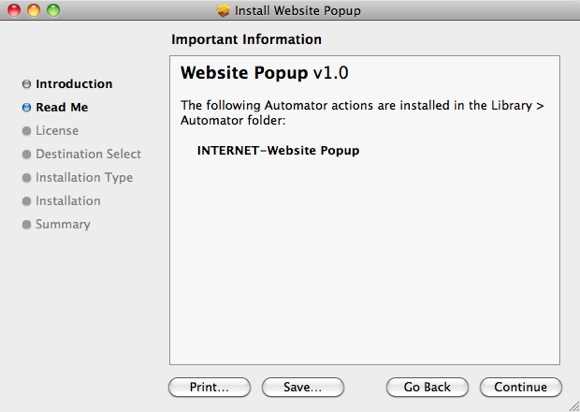
Tā kā vietnes uznirstošais logs ir automatizēta darbība, mums ir nepieciešams Automator, lai to izmantotu. Atveriet lietotni un izvēlieties veidni, kuru vēlaties izmantot. Mūsu šodienas projektam iesaku izmantot vai nu “Lietojumprogramma” vai “Pakalpojums”. Abas izvēles radīs neatkarīgas un viegli pieejamas darbplūsmas, taču es personīgi izvēlētos pakalpojumu, nevis lietojumprogrammu, jo jūs varat iestatīt, lai pakalpojums vienmēr būtu pieejams izvēlnē Pakalpojums.
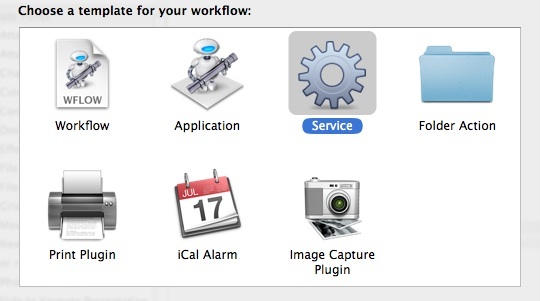
Iestatiet pakalpojumu, lai tas nesaņemtu ievadi, un pievienojiet “Iegūstiet norādītos URL” darbību no bibliotēkas (varat izmantot meklēšanas funkciju, lai ātri atrastu jebkuru norādīto darbību). Pēc tam nomainiet tīmekļa adresi darbībā uz URL, kuru vēlaties atvērt.
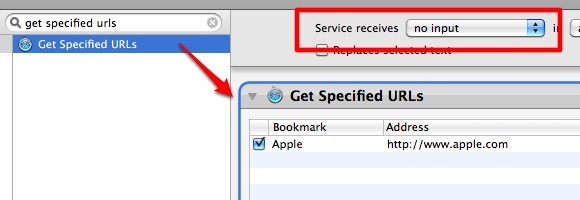
Tālāk pievienojiet "Vietnes uznirstošais logs” darbība. Jūs ievērosiet, ka šajā darbībā varat pielāgot vairākus iestatījumus.
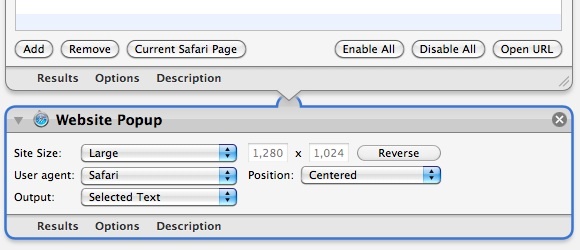
Pirmais iestatījums ir “Vietnes lielums”. Jums ir iespēja iestatīt HUD paleti uz “Liels“, “Vidēja“, “iPhone“, “iPhone (ainava)" un "Pielāgots” izmēru kopā ar izmēru ievades lodziņiem, kur var pierakstīt ciparu pikseļos.
Otrais iestatījums ir “Lietotāja aģents”. Varat izvēlēties, vai vēlaties, lai vietne noteiktu jūsu HUD kā “Safari” vai “iPhone”.
"Pozīcija” iestatījums ļaus noteikt HUD atvēršanas pozīciju. Varat iestatīt vērtību kā “Centrēts” vai “Pie Pointer“.
Es īsti nesaprotu pēdējā iestatījuma funkciju — “Izvade“. Es neatradu nekādas atšķirības rezultātos neatkarīgi no izvēlētā varianta. Tāpēc es vienkārši ļāvu tam būt.
Kad viss ir iestatīts, saglabājiet darbplūsmu un piešķiriet tai atbilstošu nosaukumu.
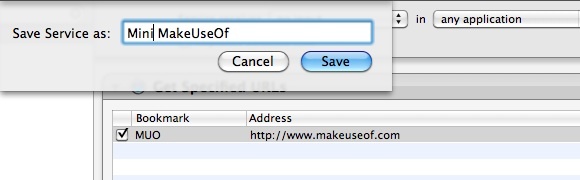
Īsceļi, skalošana un atkārtošana
Jūs tikko pabeidzāt HUD paletes izveidi vienā no savām iecienītākajām vietnēm. Pēdējais pieskāriens, ko varat lietot, ir piešķirt tai īsinājumtaustiņu kombināciju, lai varētu tai ātri piekļūt.
Lai piešķirtu saīsni, jums jāiet uz "Sistēmas preferences — tastatūra — īsinājumtaustiņi — pakalpojumi“.
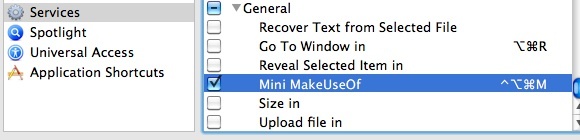
Tagad jūs jebkurā laikā varat atvērt savu iecienītāko vietni, izmantojot brīdinājuma displeju, jebkurā lietojumprogrammā, izmantojot piešķirto īsinājumtaustiņu.
Lai ilustrētu iespējas, šeit ir divi manis izveidotie MakeUseOf HUD. Pirmais izmanto iPhone opcijas kā vietnes lieluma un lietotāja aģentu. Man ir neliels logs un MakeUseOf mobilā versija.
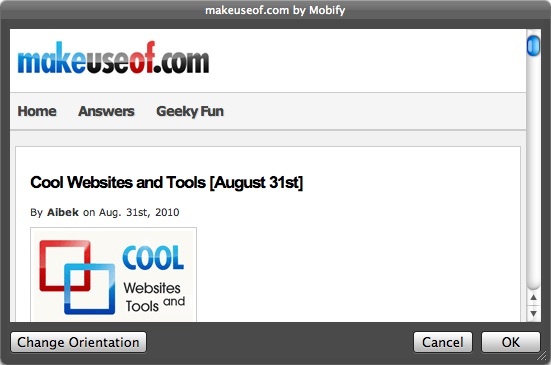
Savukārt otrais izmanto “Large” sadaļu Vietnes lielums un “Safari” kā lietotāja aģentu. Tā rezultātā es saņēmu pilnekrāna logu un pilnu vietnes MakeUseOf versiju.
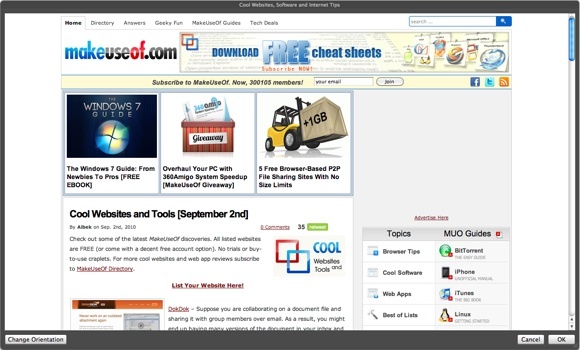
Šo metodi varat izmantot jebkurā citā vietnē, kuru vēlaties. Vienkārši noskalojiet un atkārtojiet. Šeit ir citu mini HUD piemēri, kurus esmu izveidojis Facebook, Gmail un Twitter.
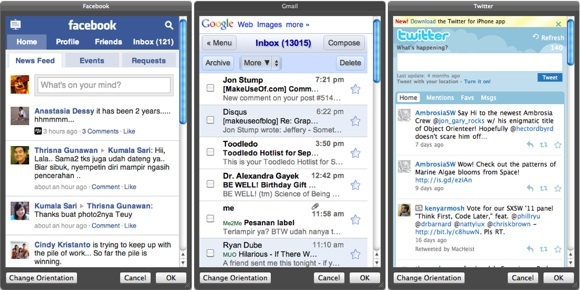
Tīmekļa lietotnes ir ideāli piemērotas, lai tās pārvērstu HUD paletēs. Augšpusē ir manas izvēles. Kā ar tevi? Kurām vietnēm vai tīmekļa lietotnēm vēlaties piekļūt, izmantojot šo metodi? Kopīgojiet savu sarakstu, izmantojot tālāk sniegtos komentārus.
Indonēzijas rakstnieks, pašpasludināts mūziķis un nepilna laika arhitekts; kurš vēlas padarīt pasauli labāku pa vienam ierakstam savā emuārā SuperSubConscious.

